SSD staat in BIOS, maar Windows 10 start er niet van op
Solid-state drives (SSD) zijn een snellere upgrade naar de traditionele harde schijven ( HDD ). SSD's verslaan HDD's , niet alleen in snelheid, maar ook in prestaties en duurzaamheid. Dit bericht gaat niet over hoe geweldig SSD's zijn en waarom je zou moeten upgraden . Het gaat over een probleem dat gebruikers hebben ondervonden bij het opstarten vanaf je SSD .
Bij het opstarten van uw pc wordt u gevraagd uw opstartapparaat te kiezen als u meerdere schijven heeft. Het probleem hier is dat hoewel het BIOS de aangesloten SSD ziet , het weigert ervan op te starten.
BIOS herkent SSD , maar zal er niet vanaf opstarten
Als uw SSD wordt gevonden, gedetecteerd en herkend door het BIOS maar Windows 10 niet opstart, moet u het volgende doen om het probleem op te lossen:
- Schakel Legacy-opstart in het BIOS in.
- Reset de BIOS-instellingen.
Lees verder terwijl we de bovenstaande bewerkingen opsplitsen in gemakkelijk te volgen stappen.
1] Legacy-opstart inschakelen in het BIOS
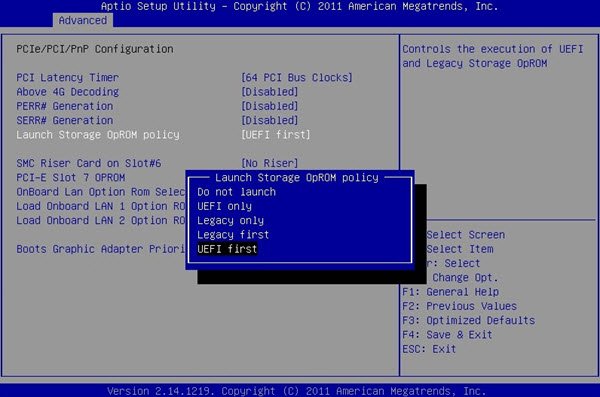
Schakel uw computer uit en weer in. Zodra(Immediately) het begint op te starten, drukt u herhaaldelijk op F2 totdat het scherm BIOS Setup Utility verschijnt. Hier kunt u naar aangrenzende tabbladen navigeren met behulp van de richtingstoetsen naar links en naar rechts.
Ga naar het tabblad Opstarten(Boot) met behulp van de richtingsknop en scrol omlaag naar de optie UEFI/BIOS Boot Mode .
Druk op de ENTER- toets en u wordt gevraagd om een keuze te maken.
Verplaats de cursor naar de Legacy -opstartmodus en druk op ENTER om deze te selecteren.
Verlaat nu het BIOS -menu en laat uw machine doorgaan met het opstarten van Windows met Legacy Boot .
OPMERKING:(NOTE: ) Het bovenstaande proces kan enigszins verschillen bij de moederborden van verschillende fabrikanten.
2] Reset de BIOS-instellingen
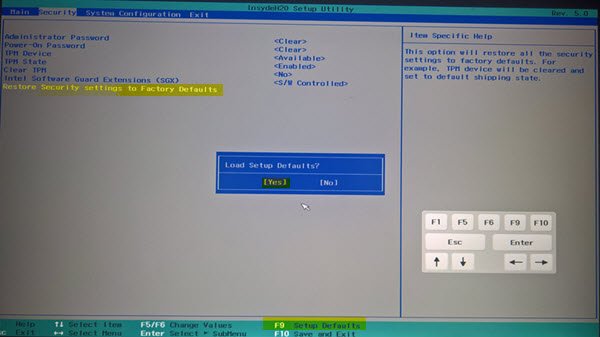
Er zijn verschillende manieren om het BIOS te resetten , maar de veiligste en meest niet-technische methode is door dit te doen vanuit het UEFI- of BIOS - menu. Start eerst(First) uw computer opnieuw op.
Houd de SHIFT - toets ingedrukt terwijl de pc opstart en u komt in het scherm Geavanceerde opties voor probleemoplossing(Advanced troubleshooting options) . Ga naar Troubleshoot > Advanced Options en selecteer UEFI Firmware-instellingen.(UEFI Firmware Settings.)
Ga ten slotte door met het opnieuw opstarten van uw machine. Bij het opstarten wordt u naar een instellingenmenu geleid. Zoek hier naar de resetknop(reset) . De knop hoeft niet per se het label reset te hebben ; de fabrikant kan het van alles noemen.
Controleer instellingengebieden zoals configuratie(configuration) , instellingen(settings) , opties(options) , enz. Druk op de instellingenpagina op de knop om de standaard(default) BIOS-opties te laden en klik op Ja(Yes) wanneer u wordt gevraagd om de invoer te verifiëren.
U kunt nu het gebied Geavanceerde instellingen(Advanced Settings) en opstartopties verlaten. Na voltooiing van het proces keren uw BIOS- instellingen terug naar hun oorspronkelijke waarden en kunnen ze nu opstarten vanaf de SSD .
Ik hoop dat dit je helpt.
Related posts
Windows opstarten in UEFI- of BIOS-firmware
Windows-computer start elke keer dat ik hem aanzet op naar het BIOS
Windows 11/10-computer start niet op naar BIOS
Toegang krijgen tot BIOS en opstartvolgorde wijzigen voor elke versie van Windows
Hoe u de opstartvolgorde in het BIOS op uw Windows-pc kunt wijzigen
Ultieme gids voor het verwijderen of opnieuw instellen van een BIOS-wachtwoord
BIOS resetten naar standaardinstellingen
Wat is CMOS en waarvoor wordt het gebruikt?
Het wijzigen van de kalenderdatum in het BIOS werkt niet
BitLocker Setup kan de BCD-opslag (Boot Configuration Data) niet exporteren
Toegang tot en gebruik van BIOS in VMware Workstation
Hoe trage opstarttijden van SSD op Windows 10 te repareren
Lenovo-systeemupdate: Lenovo-stuurprogramma's downloaden, BIOS bijwerken
Legacy wijzigen in UEFI zonder Windows 11/10 opnieuw te installeren
Kwaliteits- of functie-update verwijderen wanneer Windows 11/10 niet wil opstarten
Hoe de BIOS-versie op de computer te vinden
BIOS invoeren op Windows 10 [GIDS]
De huidige BIOS-instellingen ondersteunen het opstartapparaat niet volledig
De systeemfirmware van uw computer bevat niet genoeg informatie
Snelkoppelingen voor het UEFI BIOS en de herstelomgeving van Windows 10
